课程_11 躲避小行星
Contents
13. 课程_11 躲避小行星#
用micro:bit制作一个属于你自己的小游戏。一起来欣赏5x5像素的光荣之战吧!
13.1. 项目简介#
在此项目中,我们将使用micro:bit和ADKeypad来制作一个小游戏。这个游戏的目的是躲避不断袭来的小行星。当游戏进行到后面,小行星的速度会越来越快。你要做的是尽可能的延长时间,躲避更多的小行星。Micro:bit上的LED点阵将作为屏幕,而ADKeypad将用来做控制器。
13.2. 所需材料:#
1 x BBC Micro:bit
1 x USB线
1 x 扩展板
1 x ADKeyboard
温馨提示: 如果你想要以上所有这些元器件,你可以购买我们的micro:bit小小发明家套件。

13.3. 目标:#
用micro:bit制作一个小游戏
学习更高阶的编程逻辑
13.4. 制作过程#
步骤1–元器件连接#
在此项目中,ADKeypad是唯一的一个外接部件。在连接ADKeypad之前,先把micro:bit插入扩展板。确保线的颜色和扩展板上引脚的颜色一致。真是太简单啦!

步骤2–编程前的准备#
我们需要添加代码库来方便我们使用准备好的元器件。点击代码抽屉中的”高级”,查看更多的代码选项,并在下拉菜单底部点击”扩展”。
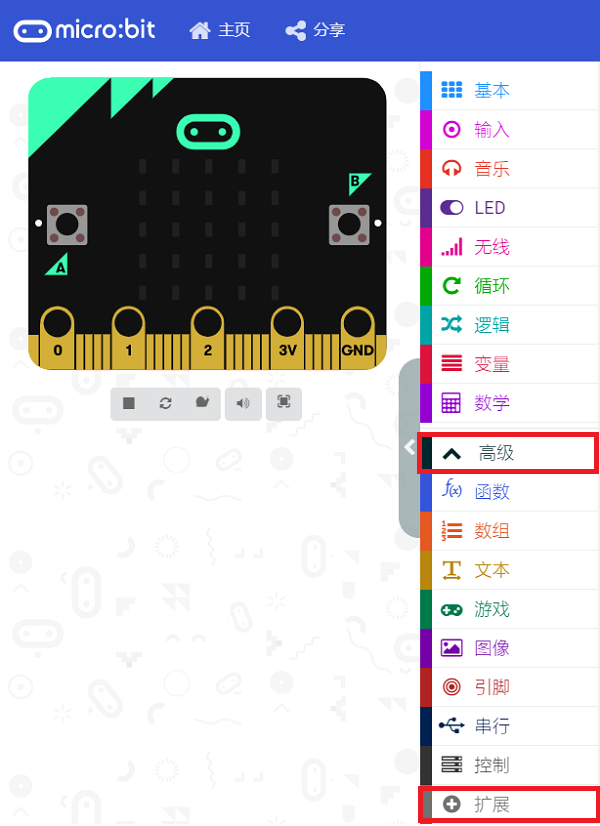
此时,将弹出一个对话框。在对话框中搜索“tinker kit”, 然后点击下载这个代码库。
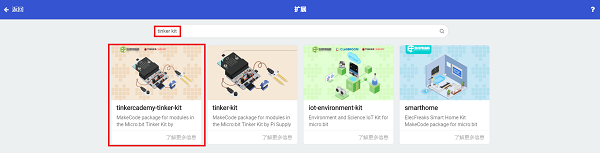
注意:如果你收到一个提示说一些代码库因为不兼容的原因将被删除,你可以根据提示继续操作,或者在项目菜单栏里面新建一个项目。
步骤3 - 编程#
变量可以让我们在程序中存储数据。我们将用变量来存储游戏得分。
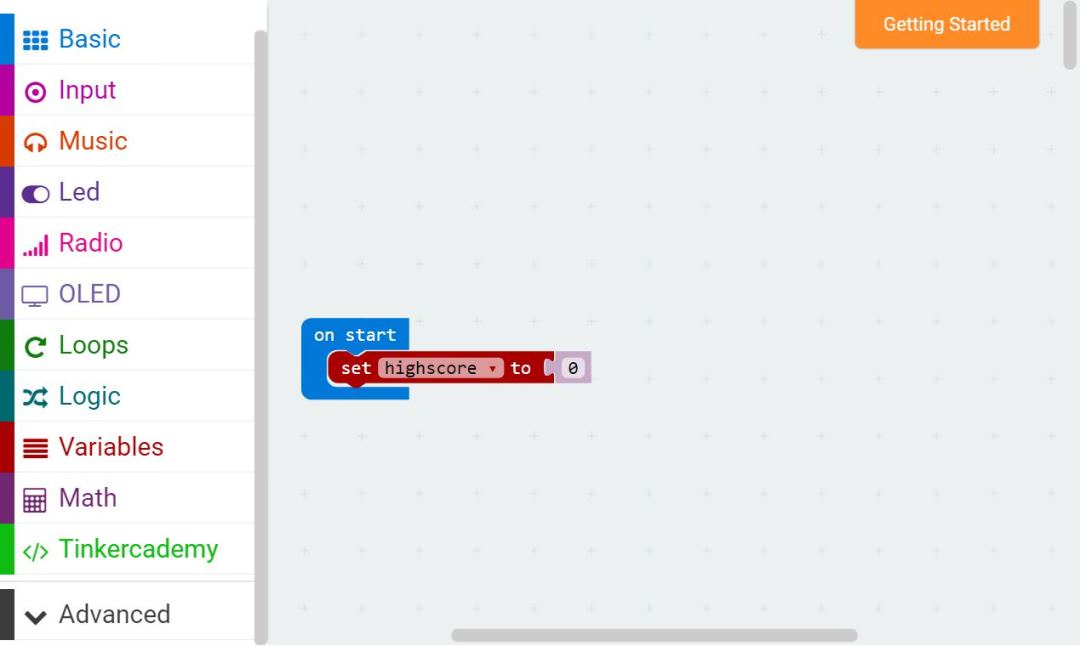
当游戏停止,我们用micro:bit上的一个按钮(按钮B)来显示得分情况。“On button B pressed”(当按钮B被按下)积木块满足了这个条件,在积木块内部,变量“highscore”(高分)将会被显示出来。
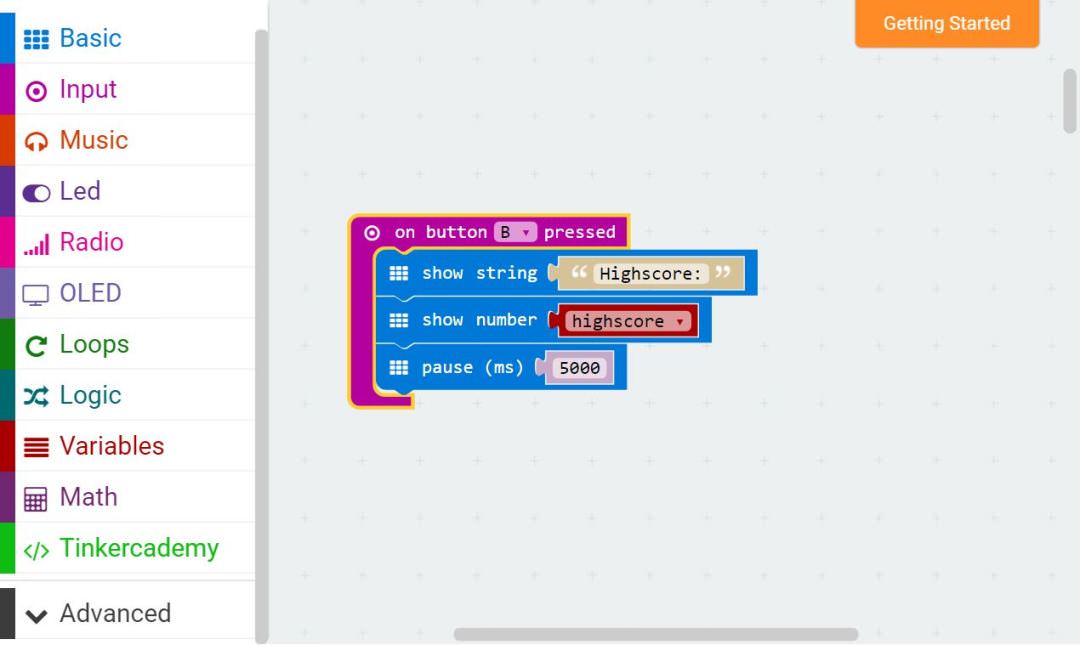
我们用按钮A来启动游戏。这将会触发倒计时。在所有这些发生之前,我们必须初始化游戏中的精灵。通常情况下,精灵的实体一般是由Micro:bit屏幕上的一颗LED灯来代表的。使用MakeCode提供的积木块,可以让它们向四周移动并改变方向。同时,我们也会初始化变量“alive”(一个布尔变量,用于查看玩家是否依然还活着)以及变量“speed”(用于判断小行星移动得多快)。与主观想象的相反,数值越低,小行星移动得越快。
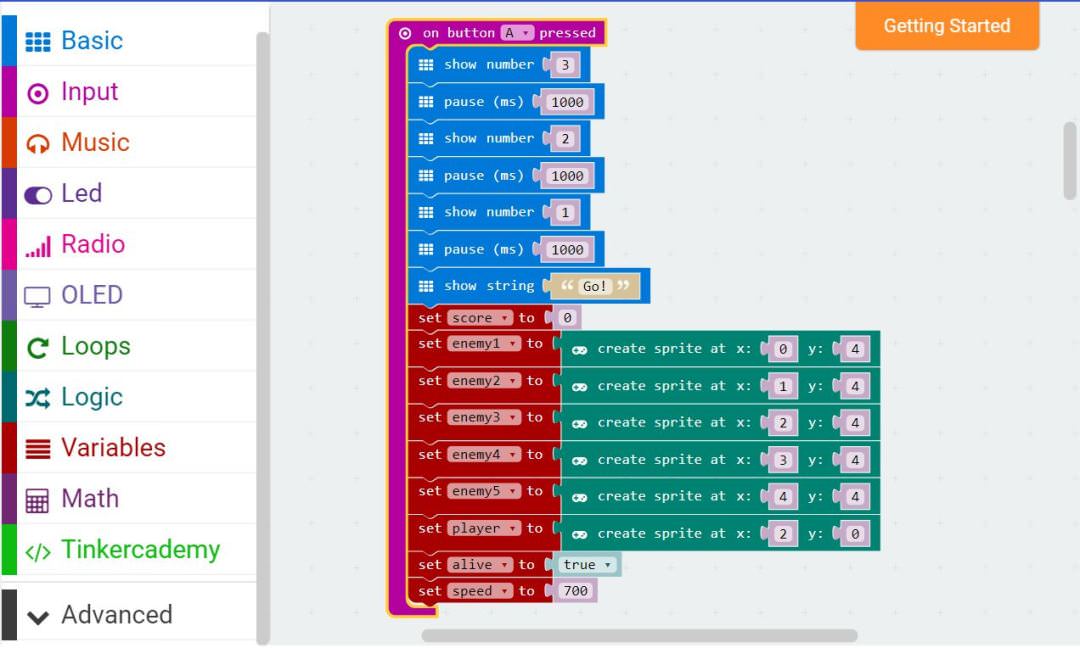
接下来,我们将会添加一个while循环。只要条件满足,while循环将会持续不断地运行下去。在这种情况下,只要玩家还活着,游戏将会继续进行下去。
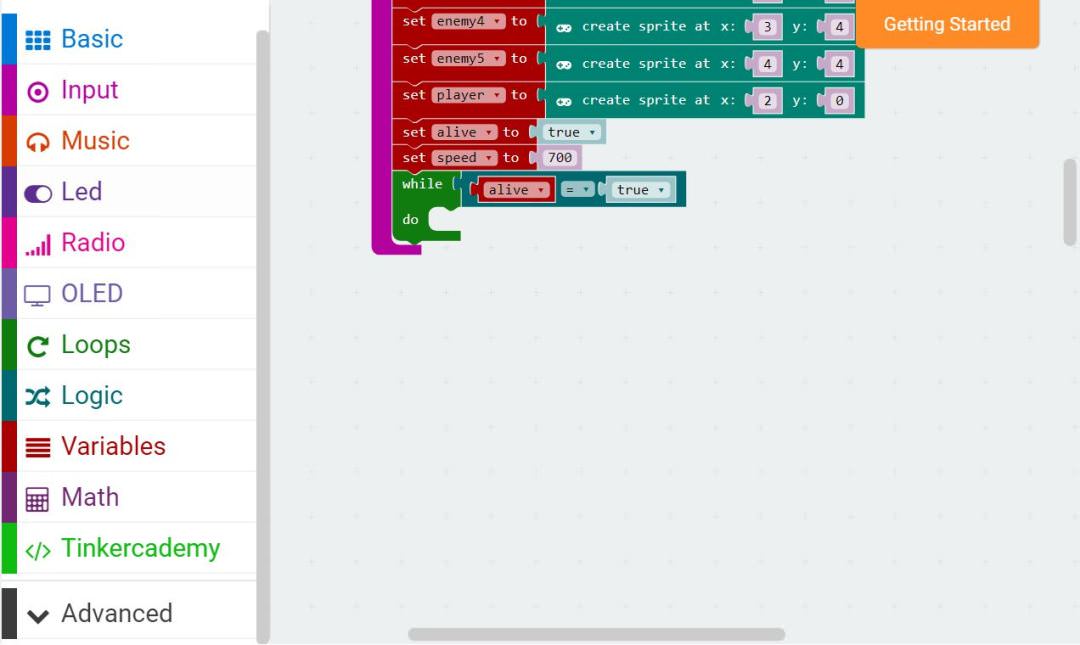
注意:这里要小心啦!while循环可能会损坏你的micro:bit哦!
在循环里面,我们将会添加一个ADKeypad的代码组来控制游戏。当红色的按钮A被按下,精灵将会向左移动。当红色的按钮B被按下,精灵将会向右移动。当蓝色的按钮D被按下,游戏会立即停止。
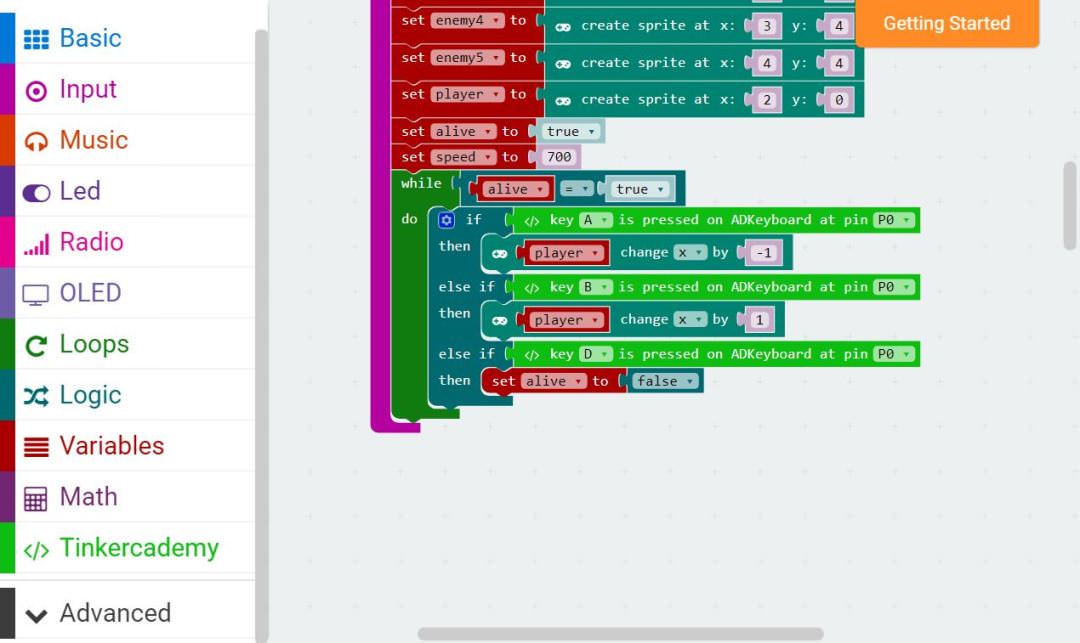
在这之后,我们将给敌方(小行星)的运动编程。首先,我们用Math选项中的pick random(选择随机)积木块选择一个随机数。这个数将会决定哪颗小行星向上移动1步。但是,这仅仅适用于小行星全部都位于底部的那排LED灯的位置。当小行星离开底部的那排LED灯,我们需要用更多的代码来控制小行星的运动。
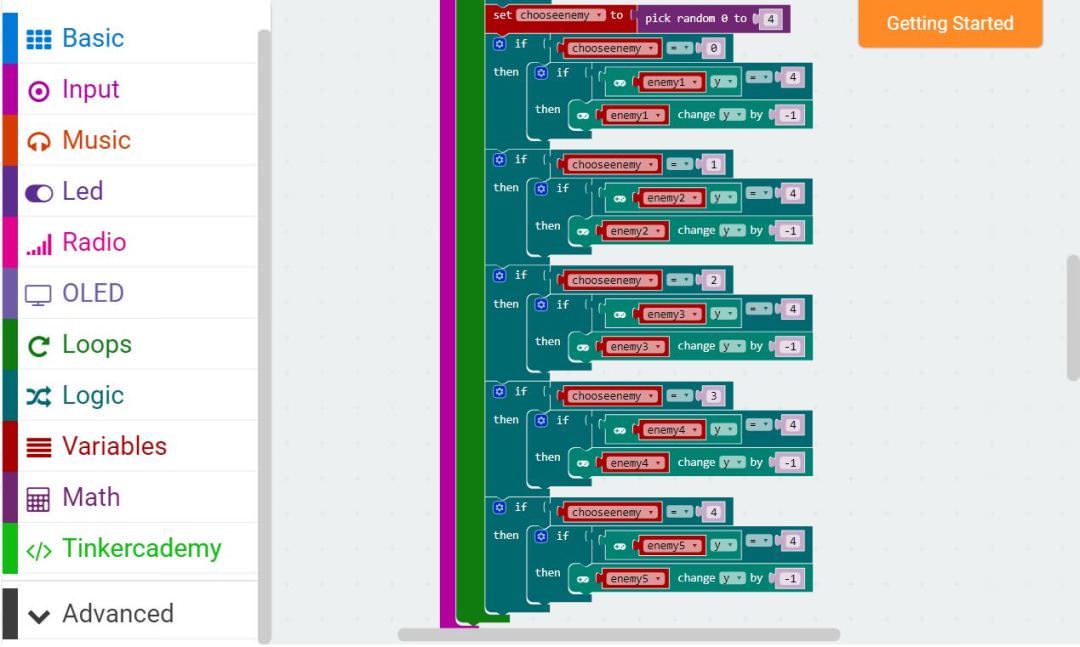
这部分的代码用于控制运动中的小行星。如果它们在中间的3排,加1,它们就会往上移动一步。如果它们已经在最顶部的一排,那么它们就会返回到最底部的那一排。
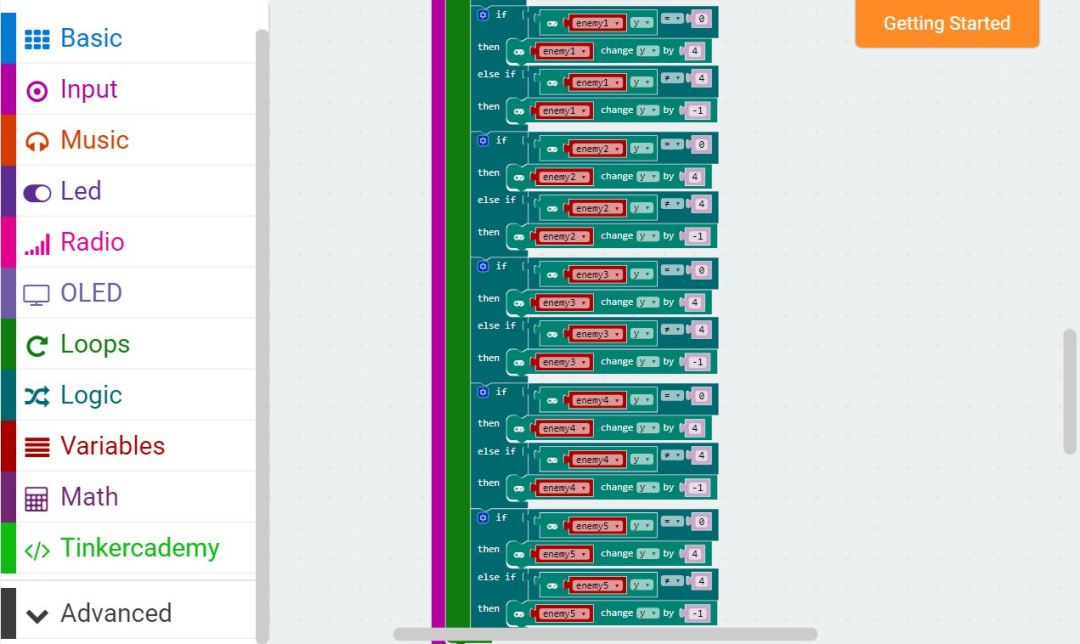
同时,我们还要检查精灵是否碰触到了玩家,因此我们可以知道玩家的飞行器什么时候坠毁。如果飞行器坠毁了,变量“alive” 就会变为“False”, while循环就会停止循环,游戏也会终止。
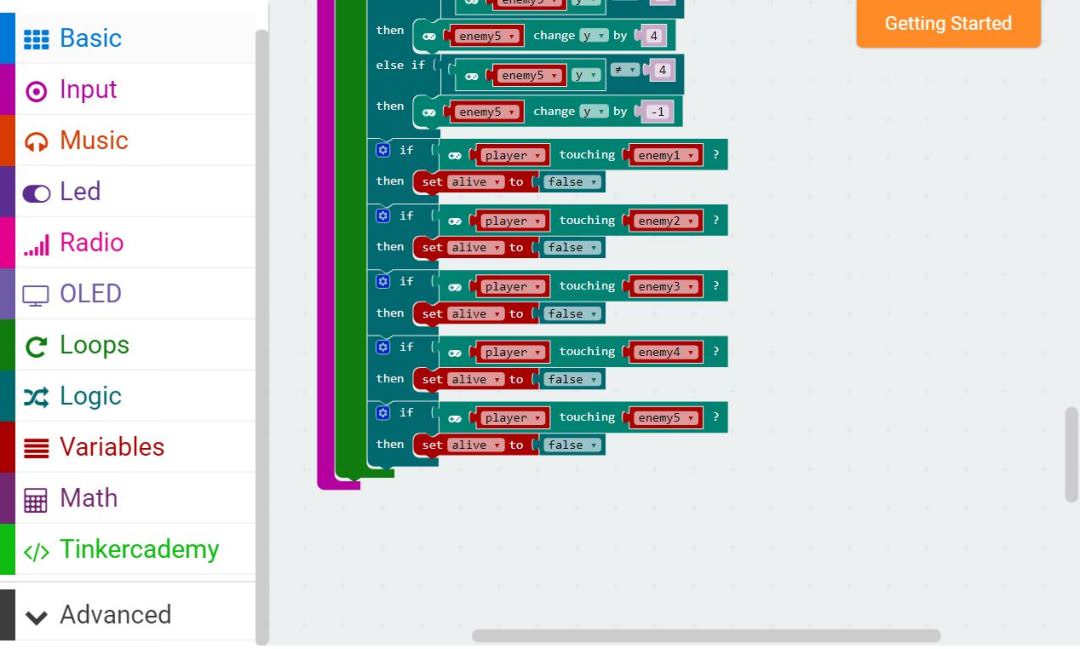
最后,我们需要给每个循环加1分。每满15分,变量“speed”(速度)将会减小40,小行星的运动速度加快。Pause(暂停)控制小行星已有的速度。
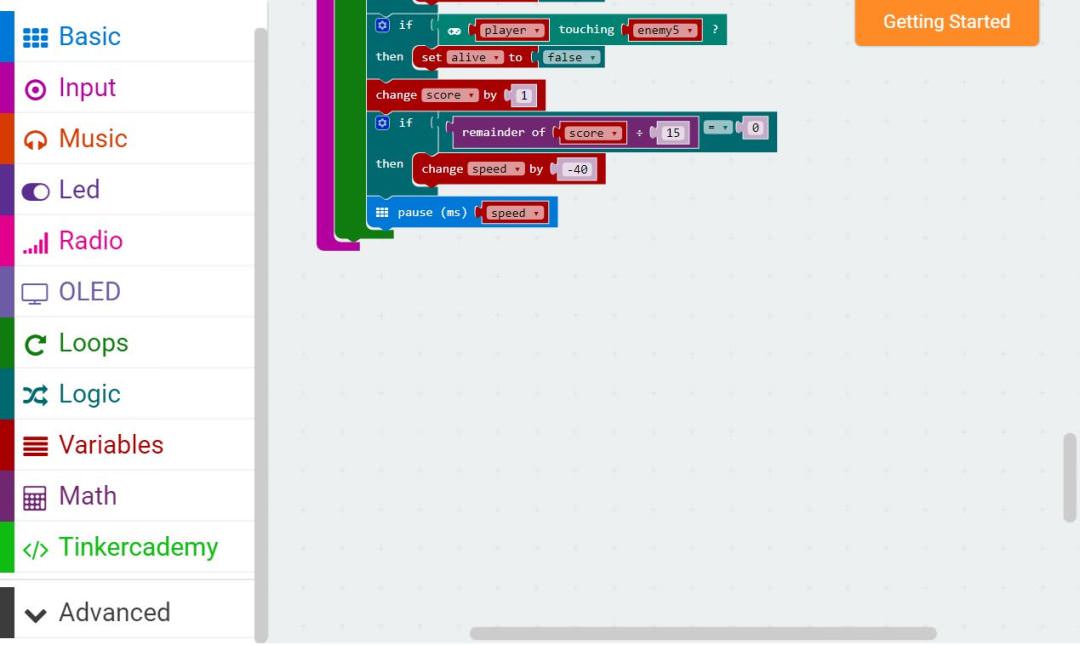
在游戏结束后,我们必须删除这些精灵,让它们不会填充满整个LED屏幕。
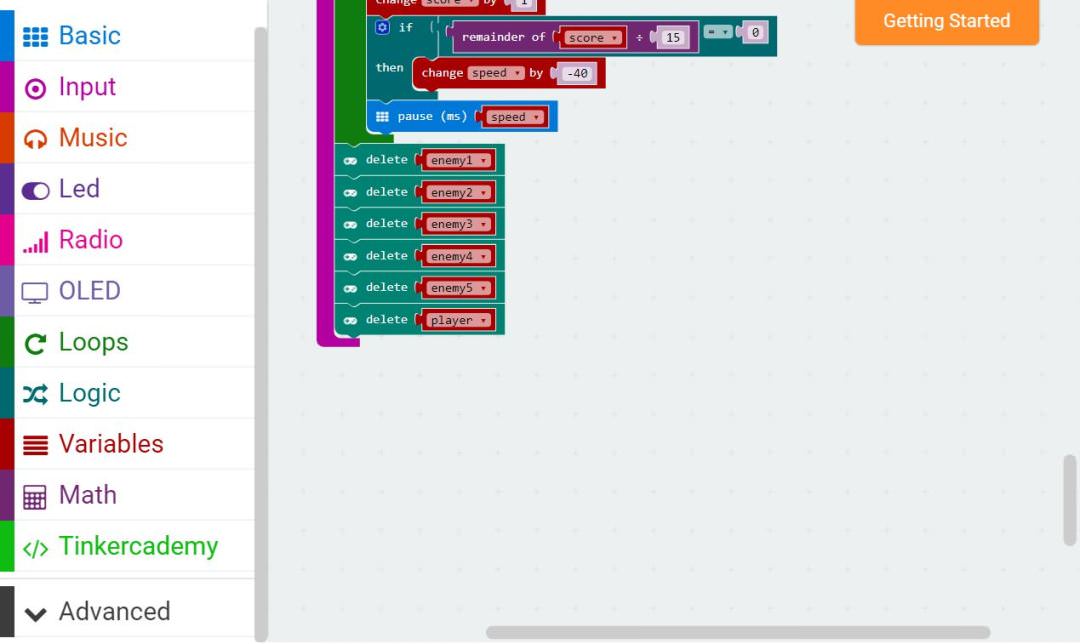
LED屏幕上显示“Game Over”(游戏结束)和得分。如果得分高于目前的highscore(高分), 那么highscore(高分)将会被重置。
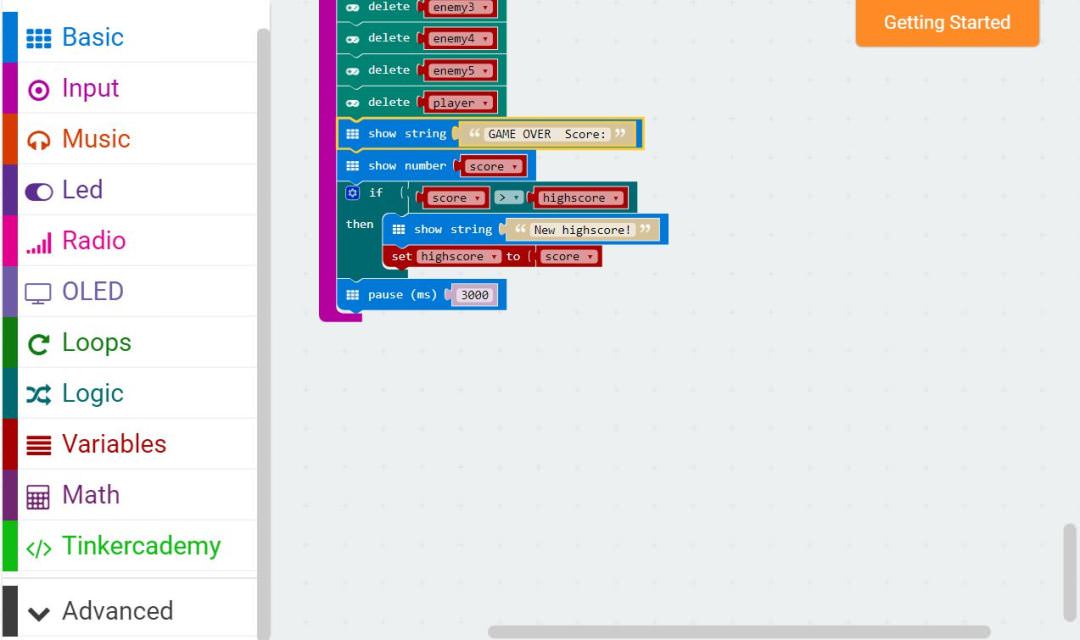
如果你不想自己动手编程,你可以直接下载下面的完整代码:
https://makecode.microbit.org/_i92YKmDhr9Tf
或者,你也可以从下面这个页面下载:
步骤4 - 成功!#
太棒啦!你已经用micro:bit制作出了一个属于你自己的迷你视频游戏了哦!现在你可以把你的小游戏向你的小伙伴们展示一下,看看谁是真正的boss!
